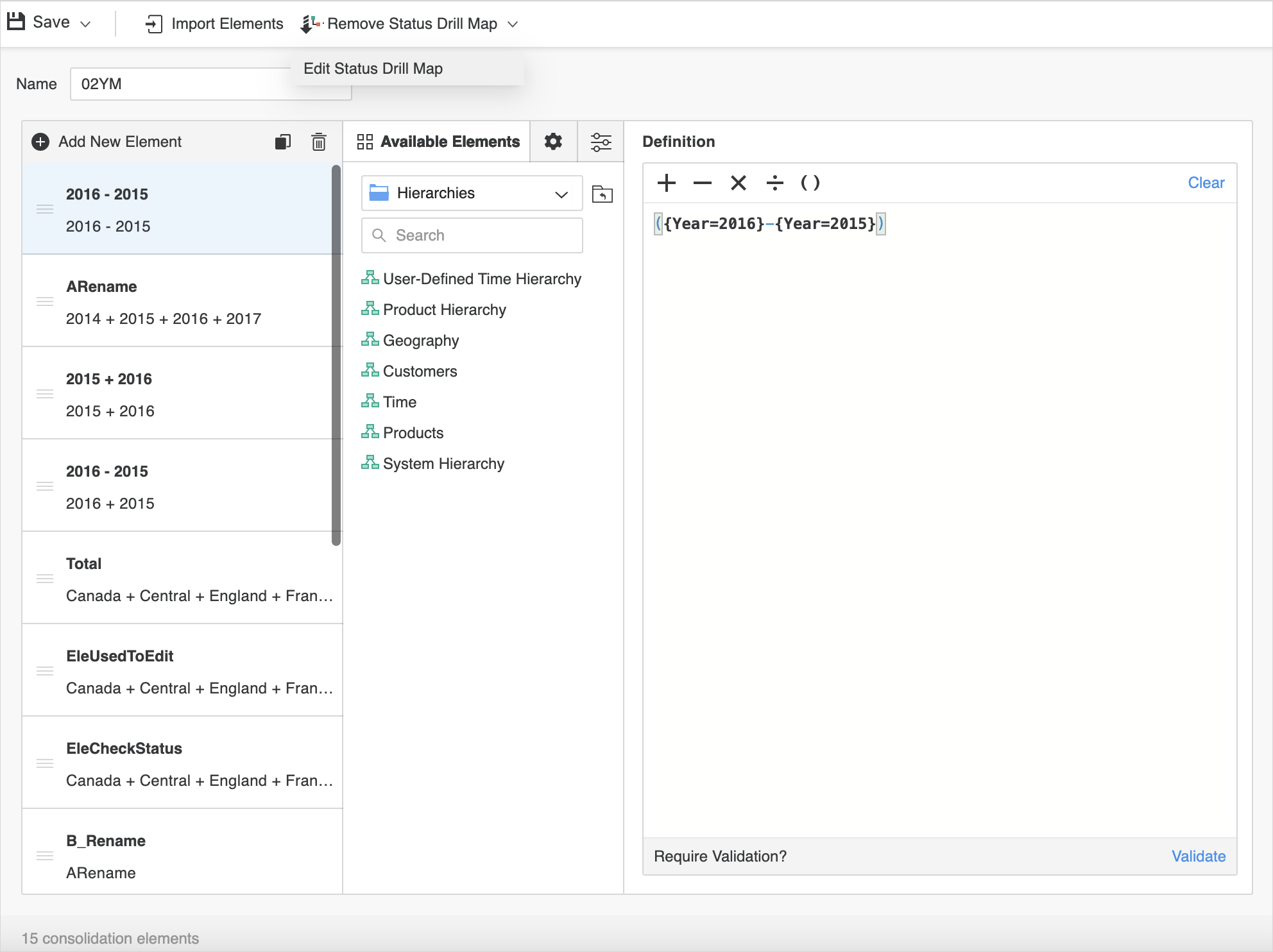Strategy ONE
Crear y editar consolidaciones
A partir de MicroStrategy 2021 Actualización 2, puede crear o editar consolidaciones independientes para un proyecto. Las consolidaciones le permiten agrupar elementos de atributos de nuevas formas sin cambiar las definiciones de metadatos ni de almacén. Puede utilizar las consolidaciones como atributos regulares.
El editor de consolidación utilizado en este procedimiento utiliza la infraestructura del servicio de modelado. Asegúrese de que el servicio está configurado correctamente y en ejecución antes de crear consolidaciones independientes.
Crear consolidaciones
- Abra la ventana Workstation.
- Seleccionar Archivo > Nueva consolidación.
- Seleccione el entorno y el proyecto en el que desea crear su consolidación.
- Haga clic en Añadir nuevo elemento para crear un nuevo elemento de consolidación.
-
El Editor de consolidación contiene las siguientes secciones:
- El panel izquierdo contiene una lista de elementos que incluye el elemento de consolidación que agregue.
- El panel Definición de la derecha le permite definir los elementos.
- El panel central contiene las pestañas Elementos, Formato y Opciones. La pestaña Elementos incluye un explorador de objetos para examinar y seleccionar los elementos de atributo para definir un elemento de consolidación.
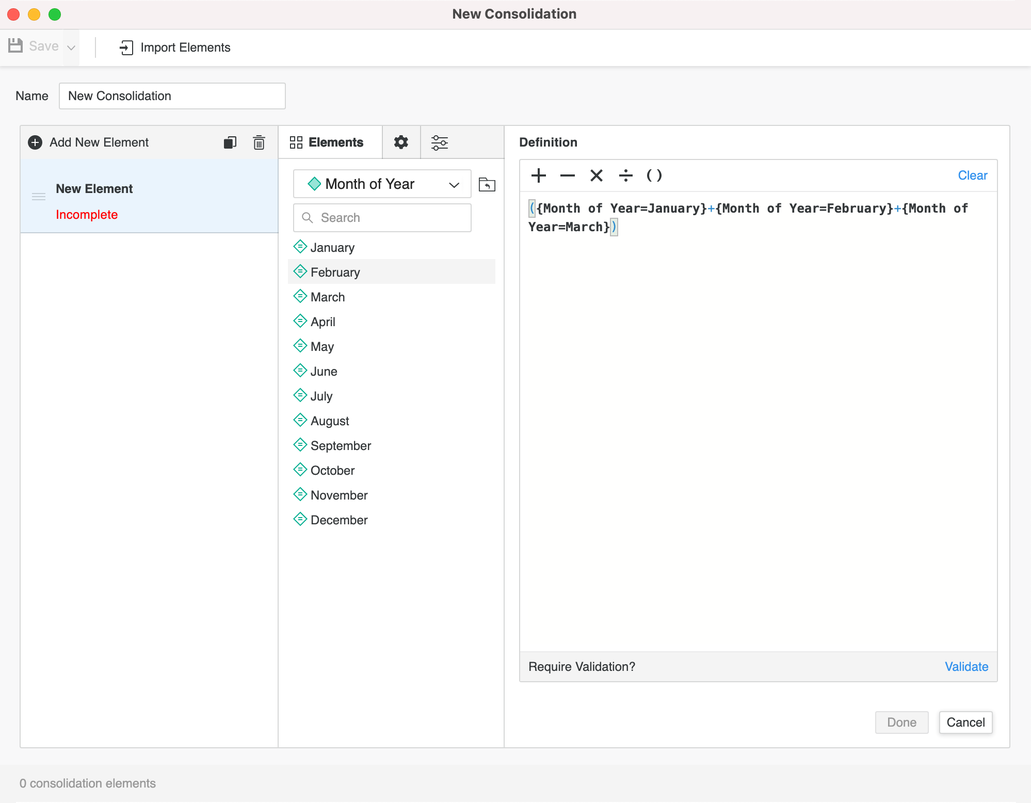
- Haga clic en y defina Nuevo elemento arrastrando los elementos de atributos desde la pestaña Elementos del explorador de objetos u otros elementos de consolidación desde la lista de elementos al panel Definición. También puede escribir una expresión directamente en el panel Definición. Haga clic en Validar una vez completada la definición.
- Haga clic en Importar elementos para importar elementos de otras consolidaciones dentro del mismo proyecto.
- Haga doble clic en los elementos para renombrarlos.
- Elimine o duplique elementos mediante el icono situado en la parte superior derecha de la lista de elementos.
- Arrastre los elementos para reorganizarlos.
- Configure las opciones de subtotal y formato de los elementos. También puede seleccionar varios elementos y establecer sus propiedades de forma masiva.
- Haga clic en Guardar.
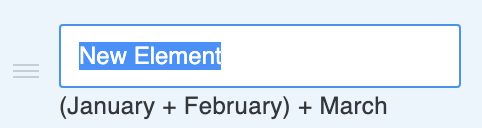
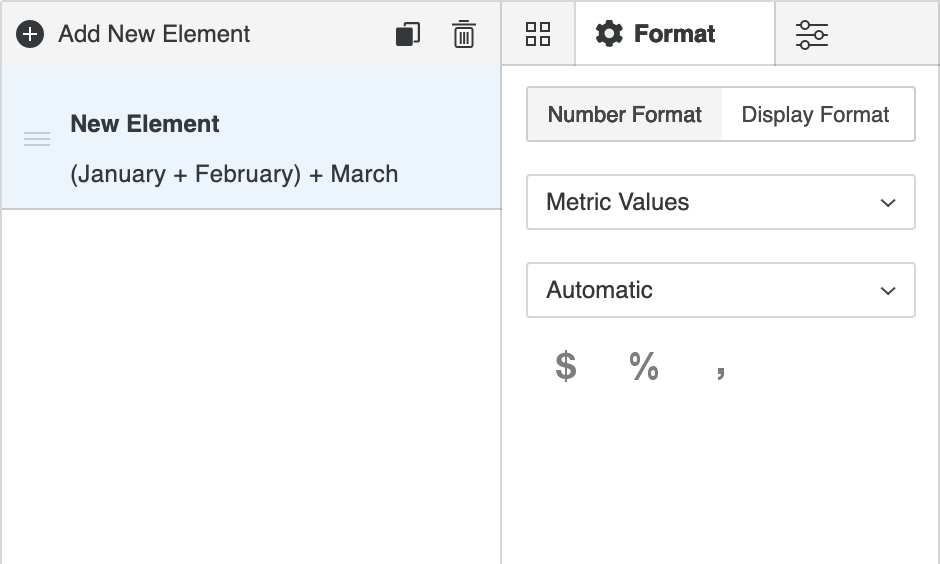
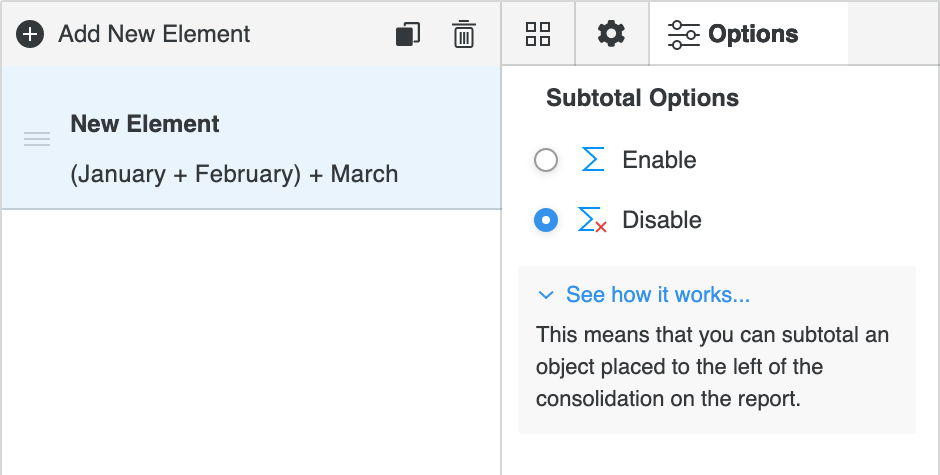
Editar consolidaciones
- Abra la ventana Workstation.
- En el panel de navegación, haga clic en Proyectos y navegue hasta la ubicación de la consolidación que desea editar.
- Haga clic con el botón derecho en la consolidación y seleccione Editar.
Asociar un mapa de navegación con una consolidación
A partir de MicroStrategy 2021 Actualización 6, puede asociar un mapa de navegación nuevo o existente con una consolidación.
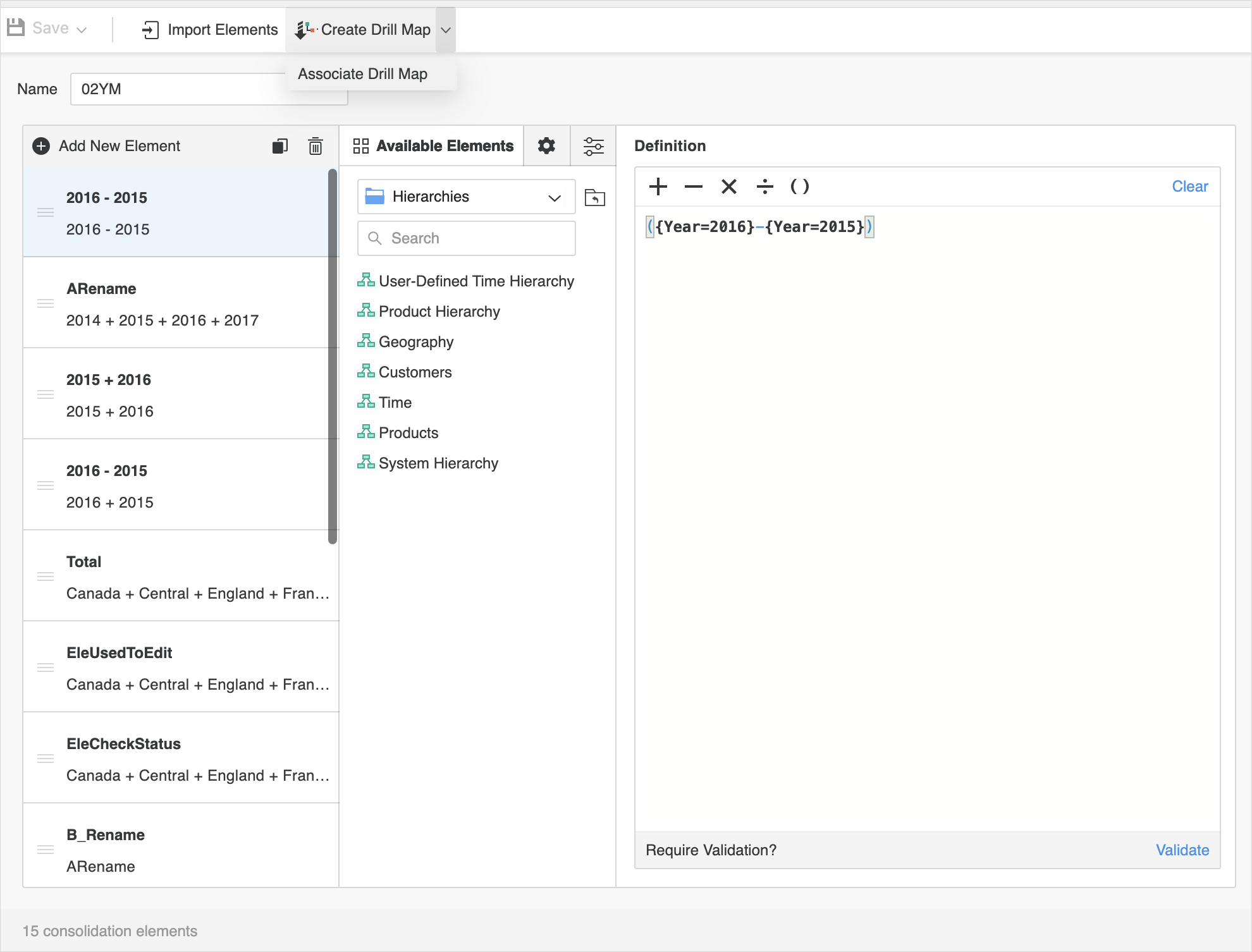
Crear un mapa de navegación y asociarlo con la consolidación actual
-
Haga clic en Crear un mapa de navegación.
-
Edite el mapa de navegación y guárdelo.
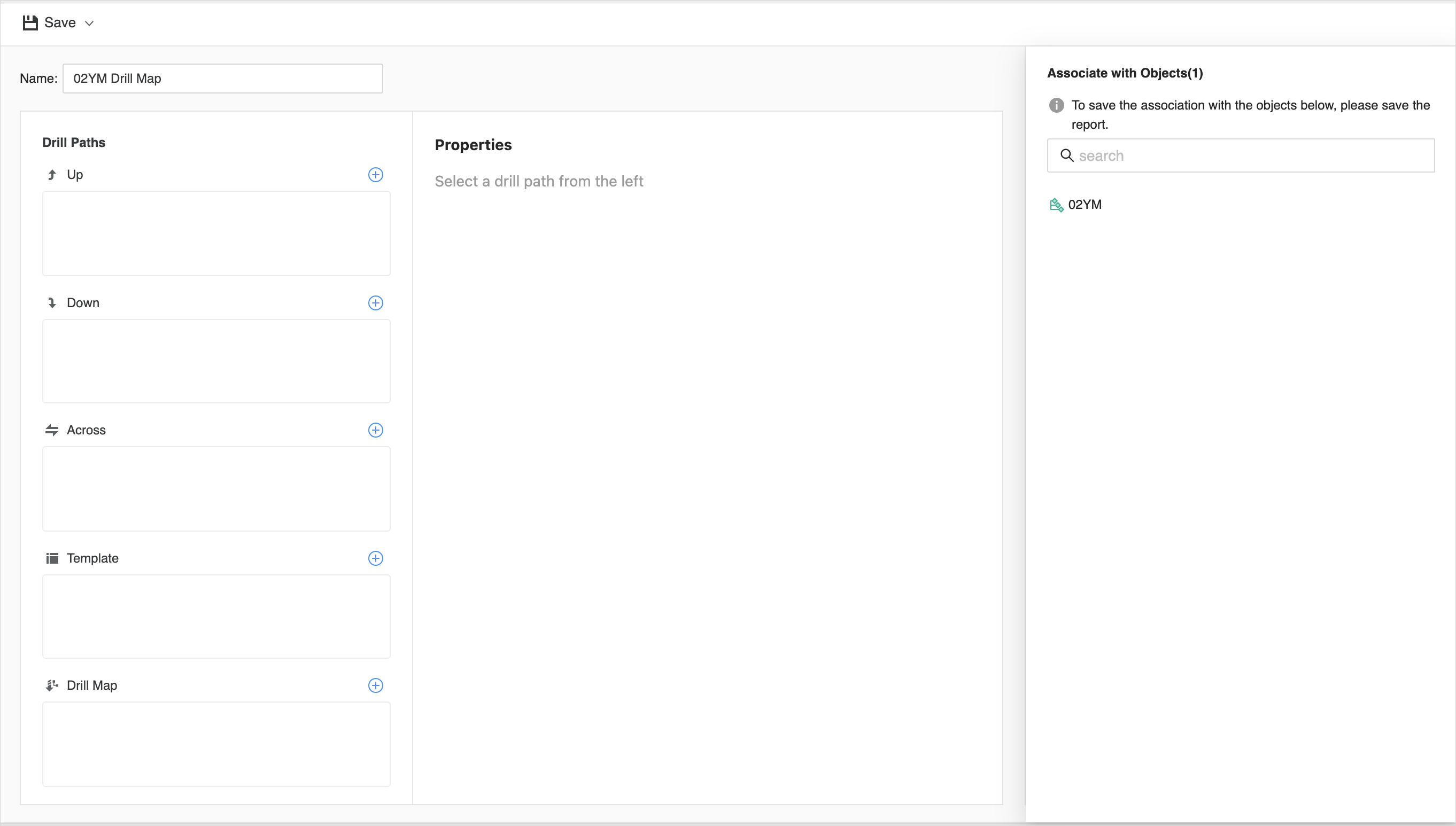
Asociar un mapa de navegación existente
-
Junto a Crear un mapa de navegación, haga clic en la lista desplegable y elija Asociar un mapa de navegación.
-
Navegue hasta la ruta de destino y seleccione un mapa de navegación existente.
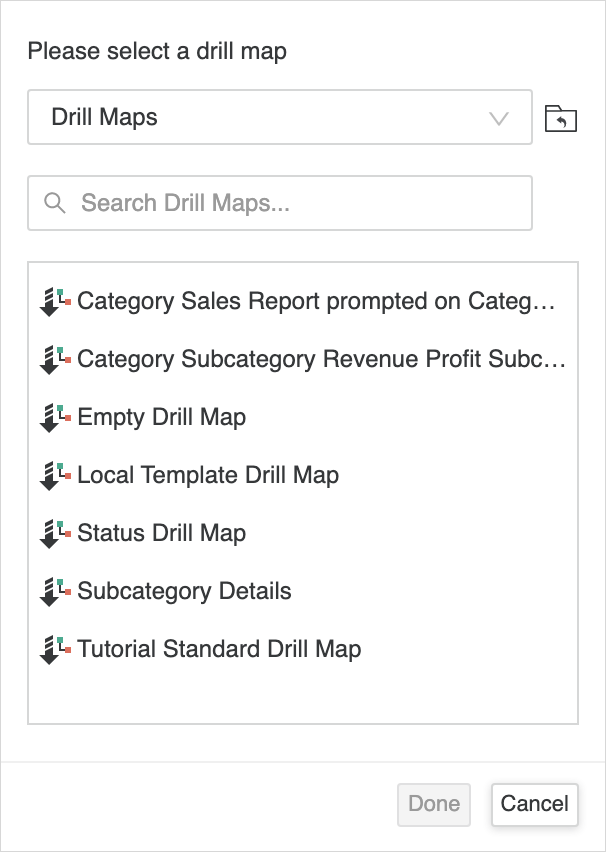
Eliminar o editar un mapa de navegación asociado
-
Tras asociar, haga clic en Eliminar el mapa de navegación para eliminar la relación.
-
Junto a Quitar mapa de navegación de estado, haga clic en la lista desplegable y elija Editar el mapa de navegación para editar el mapa de navegación asociado.